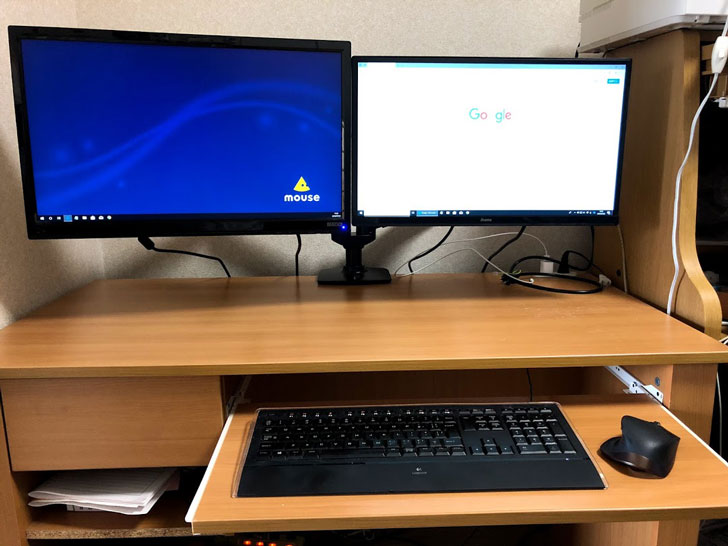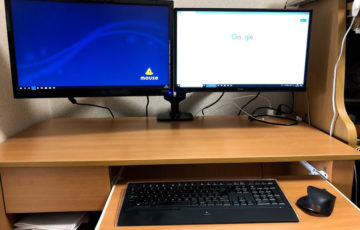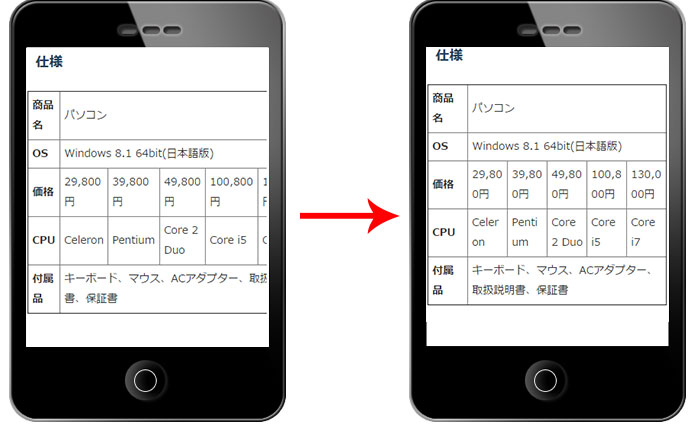いや~、やっと、ついについに、7年ぶりにパソコンを買い替えました!
ずいぶん前から、「そろそろ、新しいパソコンがほしい」とは思っていましたが、Windows10の再起動エラー(こちらの記事:Windows10が再起動ループで起動できなくなった、エラー・不具合事例)をきっかけに、やっと買い替えの決意がつきました。
新しく購入したパソコンは、「マウス~マウス~パソコンマウス~♪」のCMでお馴染みのマウスコンピューター製デスクトップパソコン「LM-iG430S2-PR-EX3」です。
僕は、このブログの更新だけでなく、仕事柄、かなり頻繁にパソコンを使います。
この記事では、高頻度でパソコンを使う元家電量販店員の僕が
- なぜ、マウスコンピューターを選んだのか?
- 実際、使ってみてどうだったのか?
など、購入した経緯や感想をまとめていきたいと思います。
目次
マウスコンピューターを選んだ理由
パソコン探しで上で一番気にした点が、やはり「価格」です。
お金さえあれば、適当に”価格の高い順”にソートして、最も高スペックであろうパソコンを購入するのですが、僕の家計は、無駄に高いものを買うほど余裕はありません。
超快適に作業できる高スペックのパソコンを”最安値”で買いたい。
それが僕の願望でした。
高スペックとは、一度に複数のソフトを立ち上げても一切フリーズしないパソコン。
以前、使用してたメインパソコンのiMac(2011)は、ブラウザで複数のタブを開け、ブログを書きながら、Photoshopで画像編集をしていると、結構もたついてイライラたので、それを超える性能は最低限ほしいところ。

▲以前、使っていたiMac(2011)
そうなると、
- CPU → core i 7以上(以前は、core i5)
- メモリ → 8GB以上(以前は、4GB)
のパソコンに絞り込まれてきます。
また、
- コスパに優れたパソコンが良い(Macは性能の割に価格が高い)
- 仕事でも使い慣れているフリーソフトを使いたい(Macには、Windowsで使っているソフトが使えないことが多い)
- インターネットが安定的に繋がる(以前使用してたiMacでは、ネットワーク設定をしたにも関わらず、頻繁に切断されていた)
- 20インチ以上のデュアルディスプレイ(2画面)で快適に作業をしたい
などの理由から、OSは「Windows10」のデスクトップパソコンが絶対条件です。
さらに、欲を言えば、
- 国産パソコン
- HDD容量 → 1TB以上(動画を保存するから)
- SSD搭載(起動を爆速にしたい)
もほしい条件でした。
これらの条件で価格を調べると、富士通製の一体型パソコン「FMV ESPRIMO FHシリーズ」が16万円程度でありましたが、やはりちょっと高い・・・
もっと色々調べていく中で見つけたのが、マウスコンピューター製のタワー型デスクトップパソコン「LM-iG430S2-PR-EX3」でした。
価格は、なんと119,800円(税別)+3年間修理保証付き。デュスプレイを別に購入しても、かなり安い。
そして、スペックもかなり高く、安心の国内生産。僕の願望をすべて叶えてくれます。
| 型番 | LM-iG430S2-PR-EX3 |
|---|---|
| OS | Windows 10 Home 64ビット |
| CPU | Core i7 i7-6700(3.4GHz/8MB) |
| メモリ | 16GB(DDR4 SDRAM PC4-17000 16384MB) |
| SSD | 240GB(6Gbps対応) |
| HDD | 2TB(7200rpm/6Gbps対応) |
| グラフィックス | NVIDIA GeForce GTX1060/3GB |
| 光学ドライブ | DVDスーパーマルチドライブ(DVD±R DL 読み書き対応) |
| カードリーダー | 17メディア対応マルチカードリーダー(SDXC対応/microSDスロット搭載/ブラック) |
もう、これ以上の条件のパソコンはない。
そう思い、マウスコンピューター製デスクトップパソコン「LM-iG430S2-PR-EX3」を購入決定しました。
マウスコンピューター製パソコンを購入
そして、こちらが今回購入したマウスコンピューター製の「パソコン本体」と「ディスプレイ」です。

パソコン本体の箱を開けると、こんな感じ。しっかりと梱包されています。

箱から取り出すと、結構、大きく、頑丈そうな見た目です。

前面パネルには、
- 電源ボタン
- CD/DVDのイジェクト(取り出し)ボタン
- USB2.0×2
- カードリーダー(micro SD、メモリースティックマイクロ(M2)
- xDピクチャーカード
- SDXC/SDHC/MMC、メモリースティック PRO Duoなど)
- スピーカー
- マイク
が付いています。

背面パネルには、
- USB2.0×2
- USB3.0×2(青い方)
- LAN(1000BASE-T対応)
- DVI
- D-sub
- DisplayPort
- HDMI
- スピーカー
- マイク
など、さまざまな接続端子が搭載されています。

箱から取り出した「パソコン本体」と「ディスプレイ」を並べるとこんな感じです。

ディスプレイにパソコンが内蔵されてる”一体型パソコン”ではないため、万が一ディスプレイが故障しても、本体を修理に出す必要がありません。ディスプレイだけ買い換えればOKです。
ちなみに現在は、モニターアームを取り付けて使っています。
自分の座高や椅子の形状に合わせて丁度いい位置に固定ができ、机のスペースも広々と使うことが可能です。
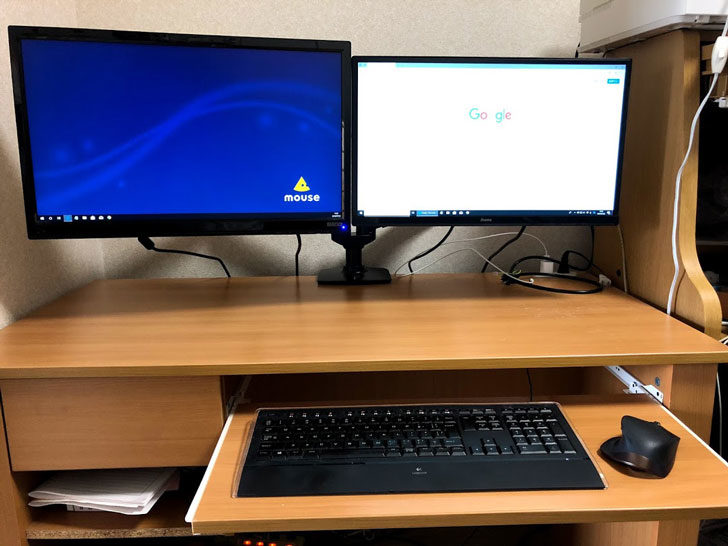
「LM-iG430S2-PR-EX3」のレビュー
1ヶ月ぐらい使っていますが、あらゆる動作が速く、大満足。いい感じです。
CPU性能が大幅アップ
特に最も満足している点がCPUの性能の高さです。
CPUとは、中央処理装置。人間の身体で例えると”頭脳”ですね。
CPUには、さまざまな種類があり、代表的なものを挙げると
- Core i7
- Core i5
- Core i3
- Pentium
- Celeron
の5種類。(無論、本当は、もっと細かく種類が分かれています。)
これらのCPUを性能の高い順に並べると
Core i7 > Core i5 > Core i3 > Pentium > Celeron
の順番になります。
Core i7が一番性能が高く、例えるなら、ハーバード大学生のような頭の良いパソコンです。

(Core i5は、関西大学や法政大学ってところでしょうか?)
そんな性能が高いCore i7ですが、このパソコンでは、Core i7の中でもさらに性能が高く、省電力性に優れている”第6世代Coreプロセッサー(スカイレイク)”が搭載されています。
実際使って体感できましたが、以前のパソコン(Core i5)と比べものにならないくらい、すべての作業において、かなりサクサクした動きになりました。
すごく性能の良いパソコンがほしいと思って、メモリ16HB、HDD2TBの大容量モデルを選んでも、CPUがCeleronだと低性能パソコンを選んだようなものです。
メモリ容量が大幅アップ
次に満足している点がメモリ容量の多さです。
メモリ容量を例えると”作業スペース”ですね。

いくら頭の良い東大生でも、作業スペースである”机”が小さければ、その能力を十分に発揮できないように、
いくら頭の良いCPUを積んでいても、作業スペースが十分でなければ、その性能を十分に発揮できません。
以前のパソコン(メモリ4GB)は、一つ一つの作業については、割りとサクサク動いていたのですが、マルチタスク(複数の作業を同時にすること)時、極端に重たくなっていました。
これは、メモリが足りていないことが原因です。
メモリが16GBと大幅に増えたため、ブラウザで大量のタブを開きながら、Photoshopでサイズの大きい画像編集をしても、サクサク動くようになりました。
SSD搭載で起動爆速
さらに、SSDとHDDを組み合わせたハイブリットHDDを採用してる点も満足しています。
SSD搭載により、
- パソコン起動が爆速になる
- フォルダの画像サムネイルの表示が早い
などのメリットがあります。
なぜ、このようなメリットがあるのかというと、回転してる磁気ディスク(金属の円盤)に磁気ヘッドを当てて、半物理的にデータを読み書きしているHDDに対し、SSDは、電気信号でデータを読み書きしているからです。
HDDの動きに関して、次の動画を見れば、磁気ヘッドがカチカチ動いてるのが分かります。
つまり、磁気ヘッドを動かす必要がない分、SSDの方がデータを素早く読み書きできます。
以前のパソコンと環境(CPUなど)が違うので単純比較できませんが、たしかに起動時間は約32秒とものすごく早いです。(以前は1分30秒以上かかっていた)
その他
その他にも、いくつか満足している点があります。
グラフィックボードを積んでいる
僕の使い方ではあまり関係ないですが、グラフィックボードを積んでいるのも大きいですね。
グラフィックボードがあることで、動画再生・編集やPCゲーム(ファイナルファンタジーXIV、モンスターハンター、信長の野望、GTAなど)をするときは、映像がきめ細かく滑らかに動きます。
プリインストールソフトがほぼ無い
国内メーカーパソコンにありがちな大量の鬱陶しいプリインストールソフト(最初から入ってるソフト)が”ほぼ無い”のも高評価できます。
以前、使っていたVAIOでは、作業中に勝手にプリインストールソフトが動き出して、急に重くなったり、あまりいいイメージがありません。
サポートと保証について
今のところ、何の問題もなく動作しているため利用していませんが、土日祝を含む24時間365日の電話サポートが無料&申込み不要で付いており、商品についての不具合や不明な点を電話でサポートしてくれます。
また、保証については、標準で1年間の無償修理保証が付いています。
その他、別途料金で保証内容や期間をグレードアップ可能です。
購入方法
マウスコンピューター製パソコンは、性能のわりに価格が安く、”コスパが良い”ですが、購入時、色々とカスタマイズする項目があり、初心者にとっては少し難しいです。(その分、不要な機能を省いて、価格を安くできるメリットがありますが。)
今回、僕が購入したパソコンと同じ型番はなかったため、似たようなスペック・価格のパソコンを購入する方法を紹介します。
パソコン本体
まず『マウスコンピューター 楽天市場店』に移動します。
上部メニューの「デスクトップパソコン」をクリックします。

LUV MACHINES iG シリーズ [デスクトップパソコン(PC)]までスクロールしてから右側の「LM-iG700XN-SH2-MA」を選択します。
※Microsoft Officeの有無で価格が違ってきます。特に必要なければ一番安い「KINGSOFT WPS Office Standard搭載標準モデル」でOKです。
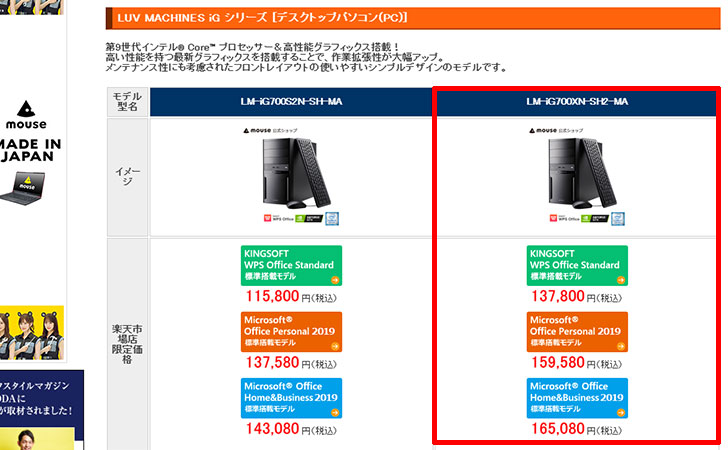
カートに入れてから買い物かごを確認しましょう。
今回は、税込137,800円(送料無料)で6,890ポイント獲得予定となっています。
3年保証
マウスコンピューター楽天市場でデスクトップパソコンを購入した場合であっても3年間保証(通常1年間)を付けることが可能です。
これにより3年以内の故障であれば、無料で修理を行ってもらえます。
ディスプレイ
ディスプレイは付いていないため、持っていなければ、新たに購入する必要があります。
買い物かごの下部に表示される”この商品を買った人は、こんな商品にも興味をもっています。”からディスプレイを選んでみましょう。
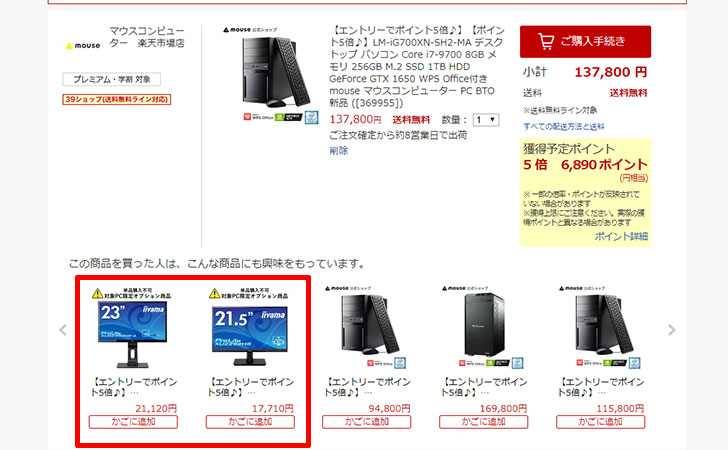
今回、1注文2商品以上ご購入で【3%OFFクーポン】が適用されたことにより5,160円の割引が適用されました。
パソコン本体、3年間保証、ディスプレイの総合計16万6,850円に対して10,424ポイントを獲得でき、実質15万6,426円となっています。
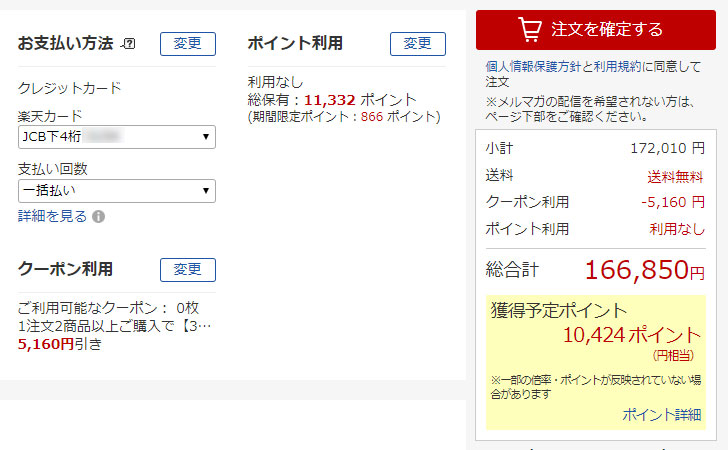
モニターアーム
より快適にパソコン作業するならモニターアームがおすすめです。
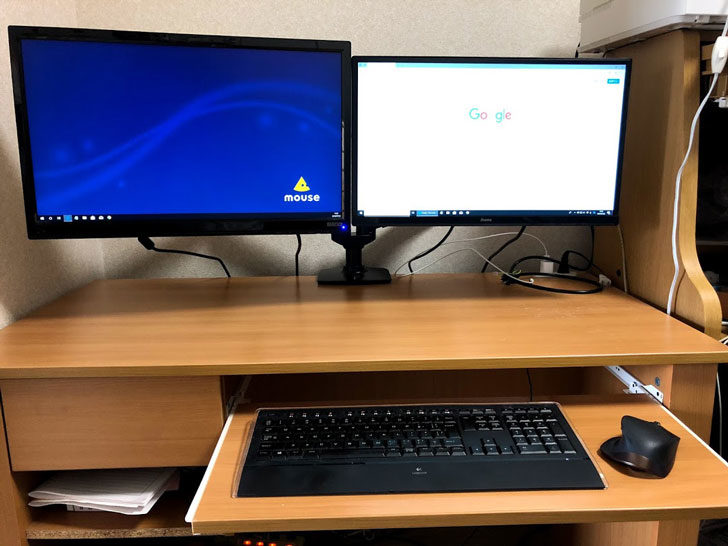
▲筆者のパソコン環境
モニターアームを使うことでディスプレイを上下左右・水平垂直・回転など位置の微調整が可能。
机を広く使えるだけでなく、モニタを自分に合った位置や角度に微調整することで肩こりや腰痛も軽減されました。
理想のパソコン環境を実現するなら必須アイテムと言えます。
注意点
今回紹介したマウスコンピューター製のデスクトップパソコンには、無線LANが内蔵されていません。
LANケーブルで接続するのではなく、無線LAN(Wi-Fi)接続をしたい場合は、無線LAN子機を購入する必要があります。
最後に
久しぶりのパソコン新調。
「何にしようかな~」と色々探しているときは、すごくワクワクしました。
そして、実際に使ってみて、納得の値段と性能の高さですごく満足しています。
最近は、STEAMやEpic GamesでPCゲームをダウンロードして遊ぶことも多いですが、
Horizon Zero Dawnといった高グラフィックなゲームもこのマウスコンピューターでプレイできました。
普通にPCゲームをプレイするだけであれば、ゲーミングPCとしても十分に使うことができます。
パソコンは、一度購入すれば、数年間以上は使い続けます。
あまり良くないパソコンを買って、数年間イライラし続けたり、性能不足が原因で早めに買い換えるより、少しお金を出して満足できるパソコンを買った方が良いのではないでしょうか?
特にこれからパソコンでビジネスを始める方は、コスパが高いマウスコンピューター製パソコンはおすすめだと思います。